
Standardní heslo pro Wi-Fi na směrovačích MGTS nevyhovuje všem uživatelům a existují i další důvody pro jeho změnu. Princip implementace úlohy závisí na samotném výrobci zařízení, proto by každý uživatel měl vzít v úvahu zvláštnosti vzhledu internetových center, aby rychle a správně změnil přístupový klíč k bezdrátové síti. Navrhujeme zvážit tři různé možnosti, přičemž jako příklad uvádíme nejoblíbenější modely poskytované společností MGTS.
Přihlašování do webového rozhraní routeru
Před zahájením analýzy základních pokynů si chceme promluvit o zadání nastavení routeru, aby se v budoucnu neopakovaly stejné kroky. Tato operace je stejná pro většinu stávajících modelů síťových zařízení od různých výrobců, takže můžete použít univerzální pokyny. Chcete-li to provést, postupujte podle níže uvedeného odkazu a postupujte podle doporučení.
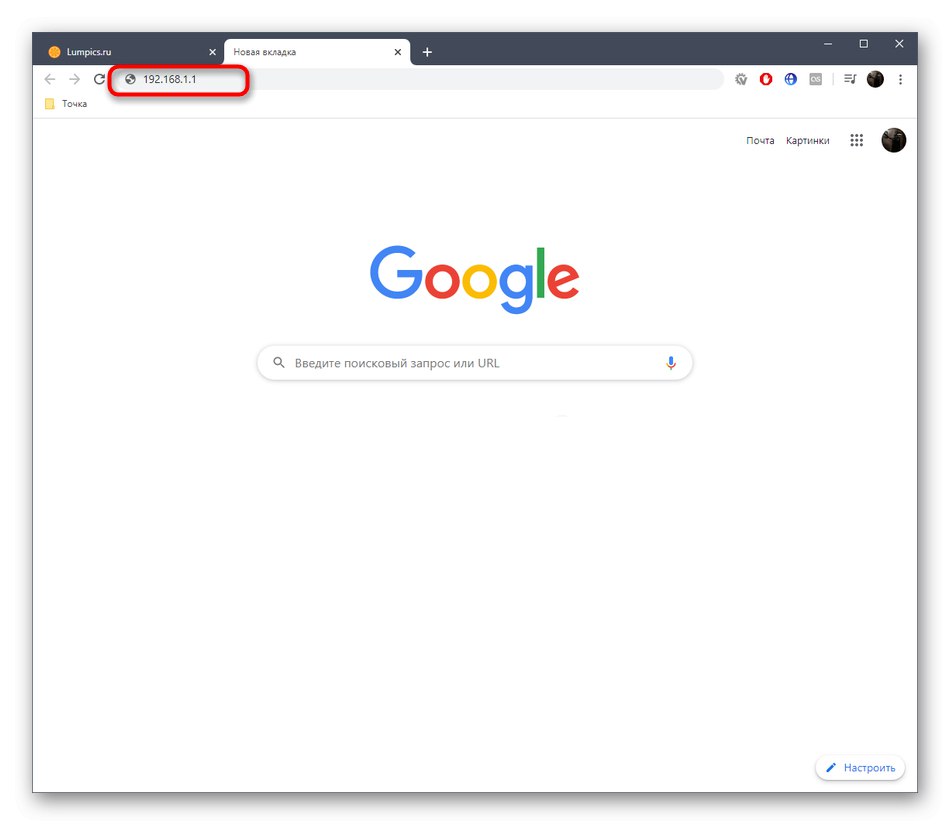
Více informací: Přihlaste se do webového rozhraní routerů od MGTS
Možnost 1: SERCOMM RV6688BCM
Nejoblíbenější model, který ISP nabízí k nákupu po připojení k internetu, se nazývá SERCOMM RV6688BCM. Vzhled webového rozhraní tohoto zařízení se může mírně lišit v závislosti na firmwaru, takže si můžete všimnout rozdílu mezi routerem a routerem, který je uveden na následujících screenshotech. V tomto případě stačí najít nabídky, o kterých bude pojednáno níže, počínaje zvláštnostmi umístění tlačítek a parametrů.
- Po autorizaci okamžitě doporučujeme přepnout na ruskou lokalizaci, pokud se tak nestalo automaticky.
- Poté přejděte horním panelem do sekce "Síť".
- Zde vás nabídka zaujala „WLAN“.
- Otevřete položku "Bezpečnost"odkud bude heslo změněno.
- Pokud není nainstalován žádný šifrovací protokol, proveďte to sami výběrem doporučené možnosti.
- Zbývá jen nastavit sdílený klíč, který musí mít alespoň osm znaků. Klikněte na tlačítko Zobrazit klíčchcete-li zobrazit zadané znaky.
- Klikněte na tlačítko "Aplikovat"uložit změny.
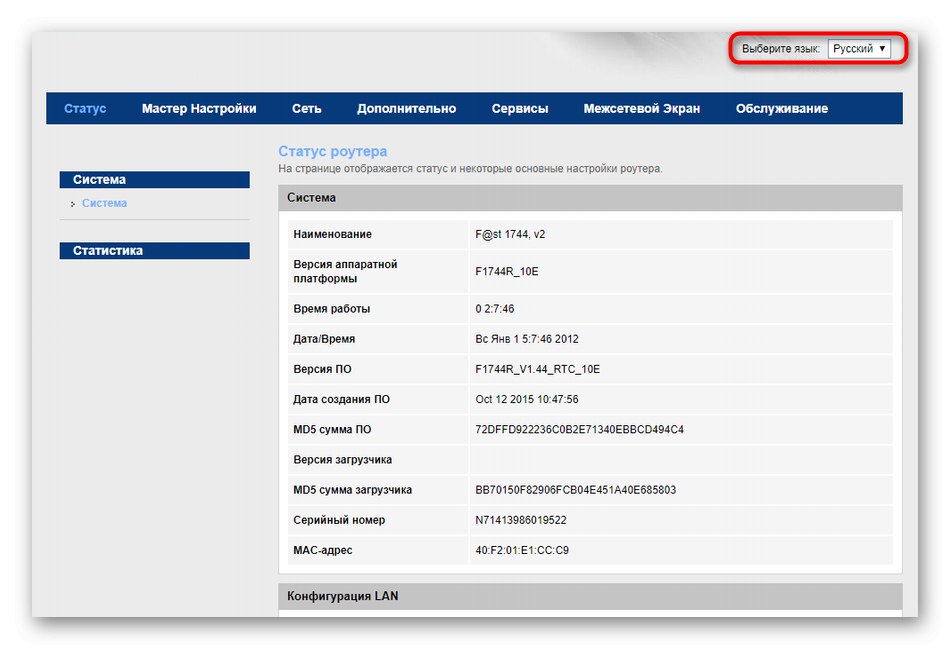
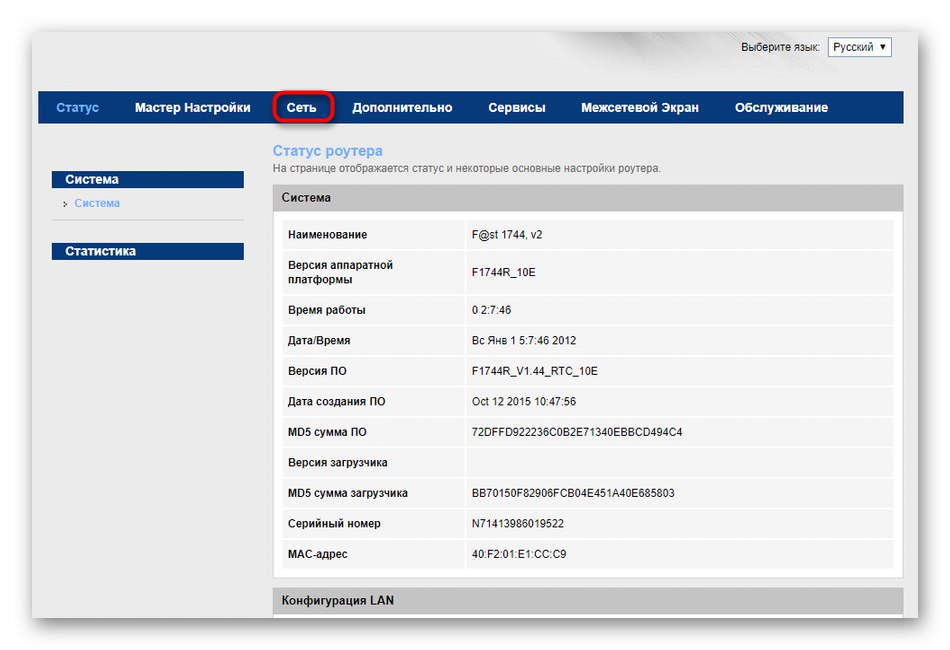
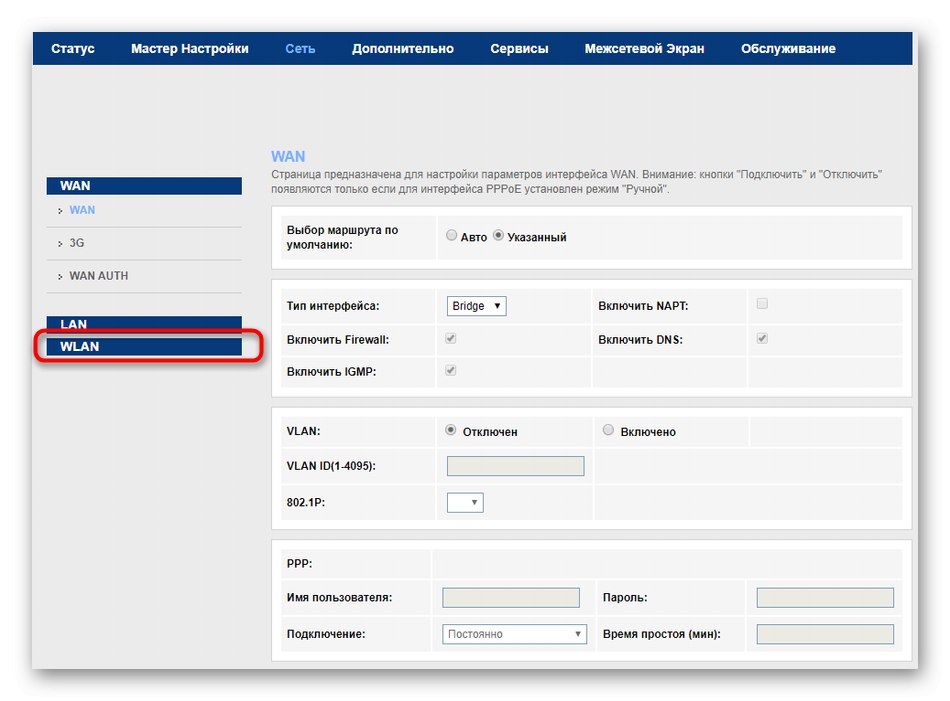
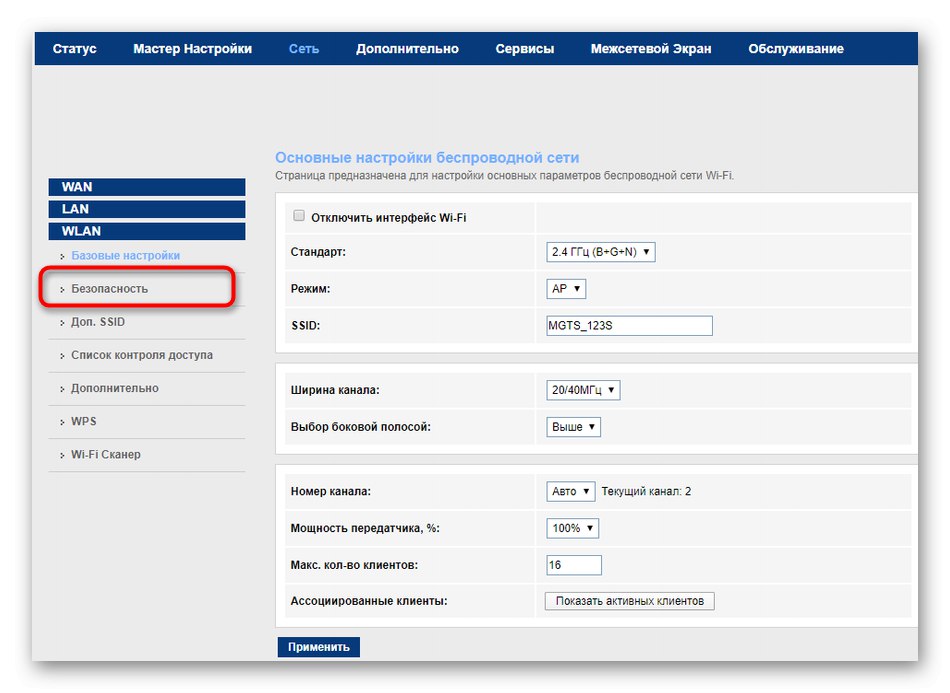
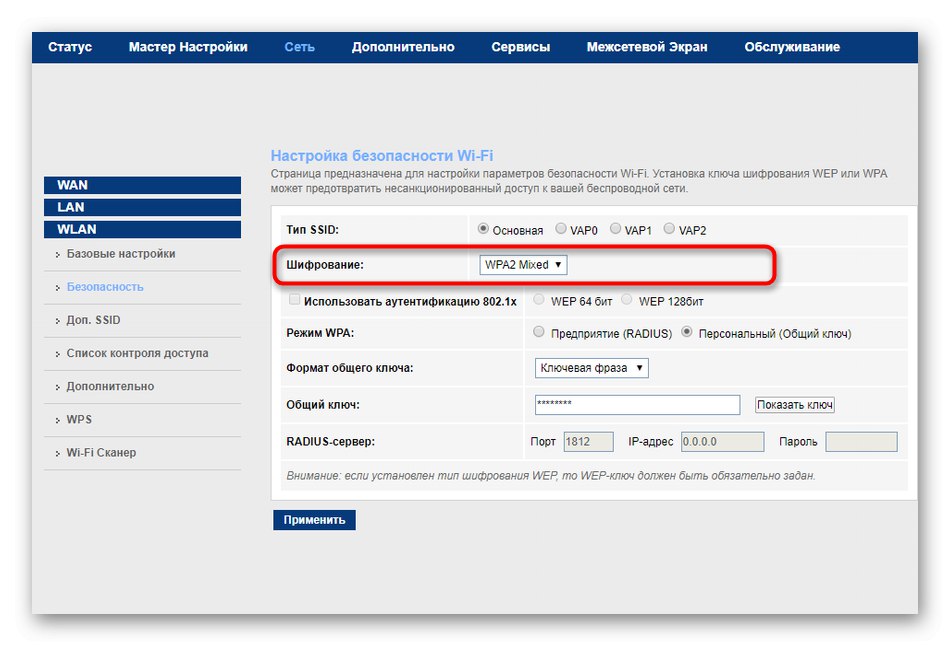
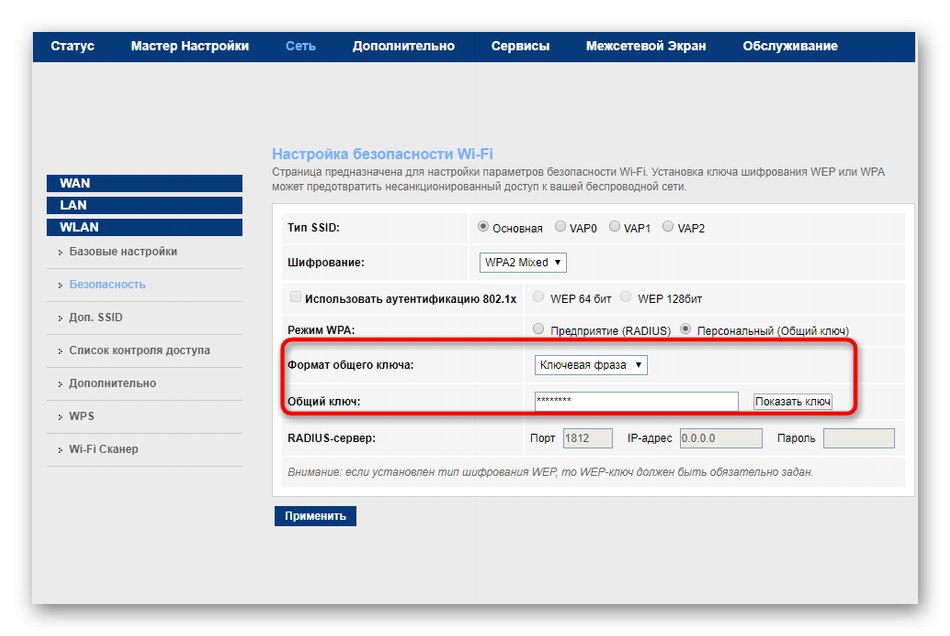
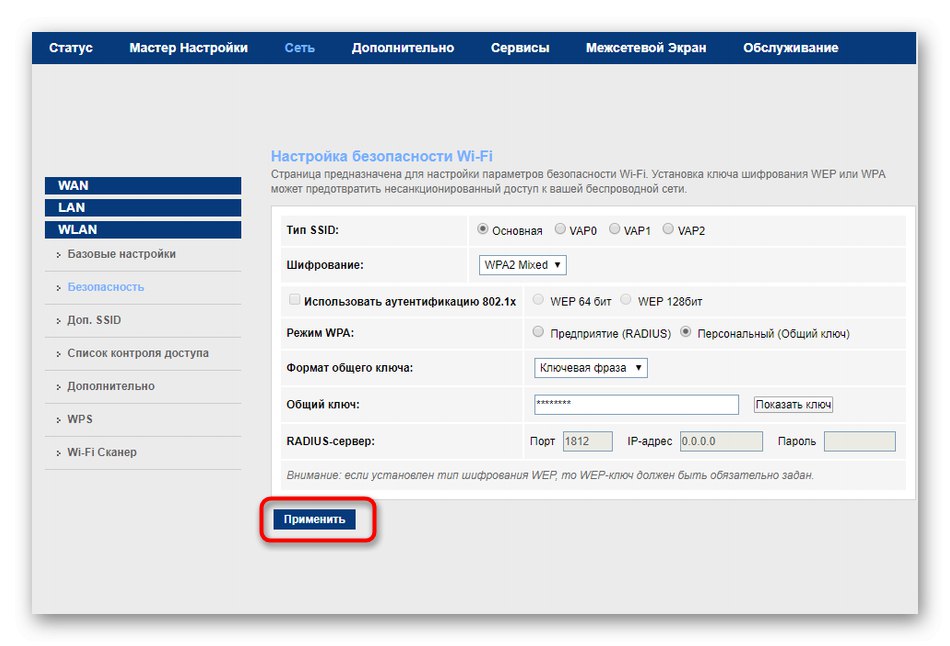
V případě potřeby restartujte směrovač, aby se nastavení okamžitě použilo a všichni uživatelé byli odpojeni, což je při příštím pokusu o připojení donutí zadat nový bezpečnostní klíč.
Možnost 2: D-Link
Další nejoblíbenější výrobce routerů instalovaný zákazníky MGTS se nazývá D-Link. Společnost po dlouhou dobu vydala nové verze firmwaru pro téměř všechny své produkty a migrovala uživatele na aktualizované rozhraní AIR. O tom budeme v této příručce uvažovat.
- Po autorizaci přeložte webové rozhraní do ruštiny kliknutím na vyhrazené tlačítko.
- Nejprve doporučujeme analyzovat příklad změny hesla pomocí Průvodce nastavením bezdrátové sítě. V kapitole "Start" kliknutím na příslušnou kategorii spustíte konfigurační nástroj.
- Tam označte položku značkou "Přístupový bod" a jít dál.
- V případě potřeby dodatečně změňte název přístupového bodu nebo jednoduše tento krok přeskočte a ponechte stejnou hodnotu.
- V terénu „Ověření v síti“ naznačit „Zabezpečená síť“a poté zadejte nový bezpečnostní klíč do samostatného pole.
- Když přejdete k dalšímu kroku, zobrazí se informace o aktuálním nastavení Wi-Fi. Pokud vám to vyhovuje, klikněte na "Aplikovat" a dokončit interakci s internetovým centrem.
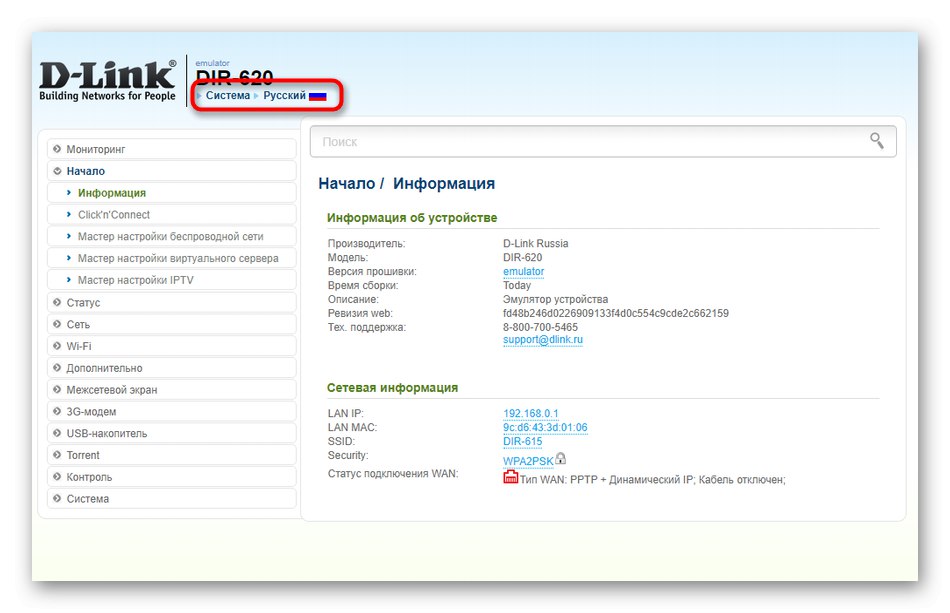
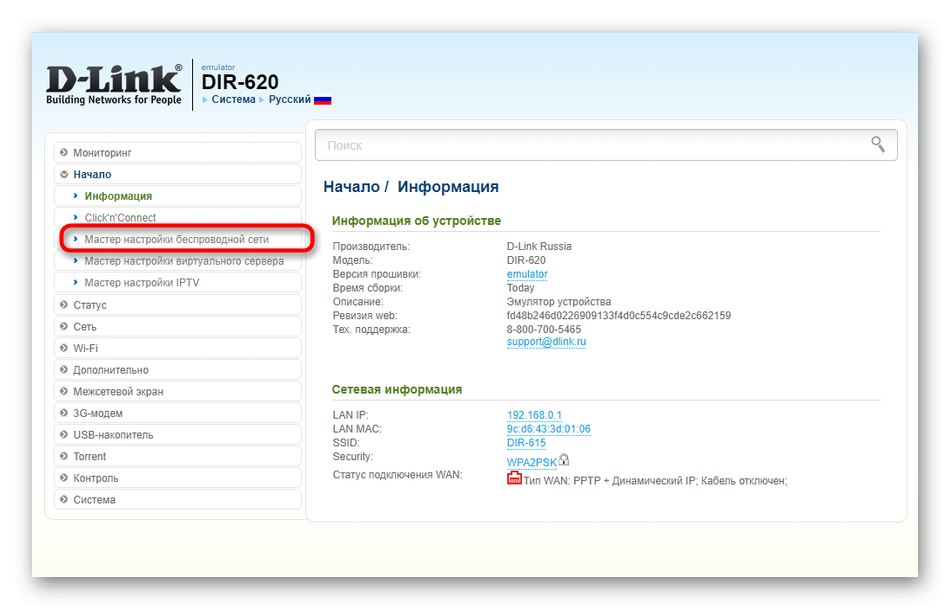
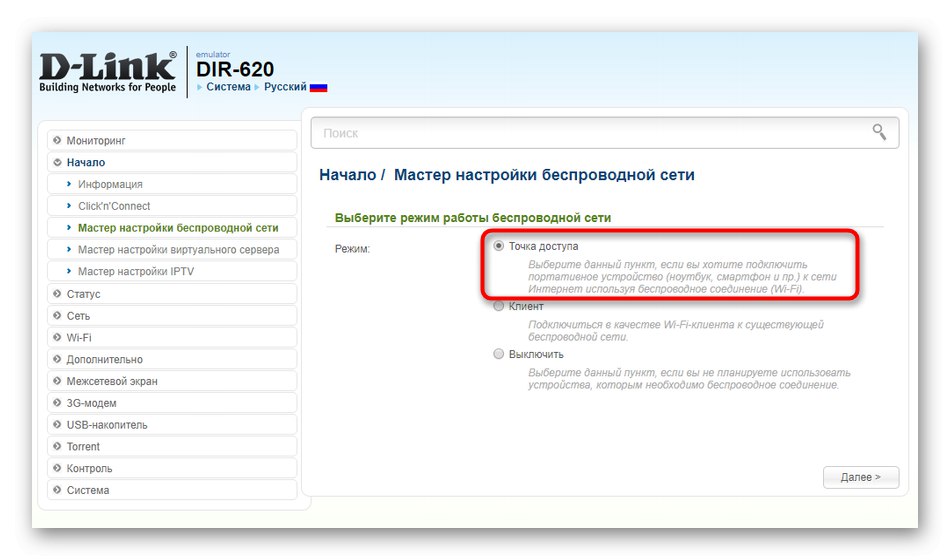
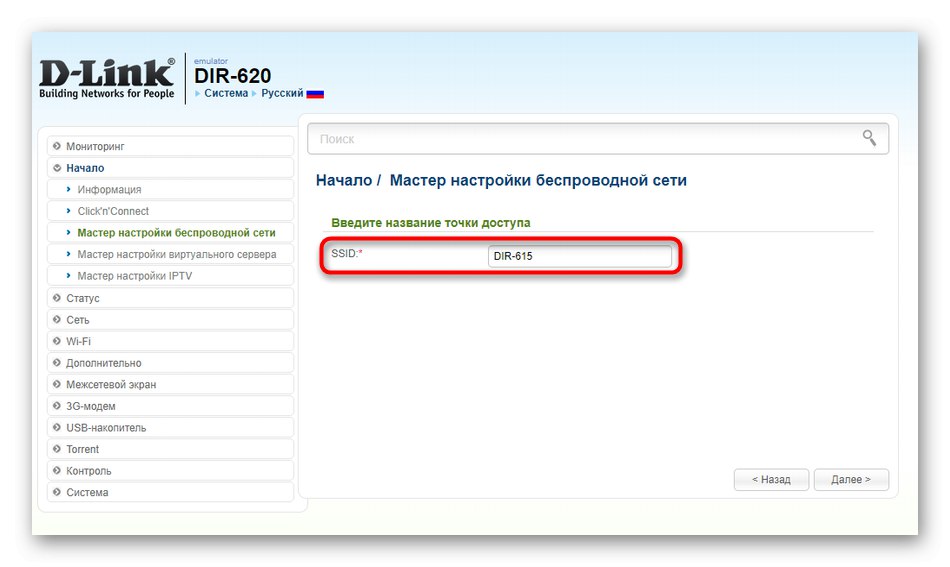
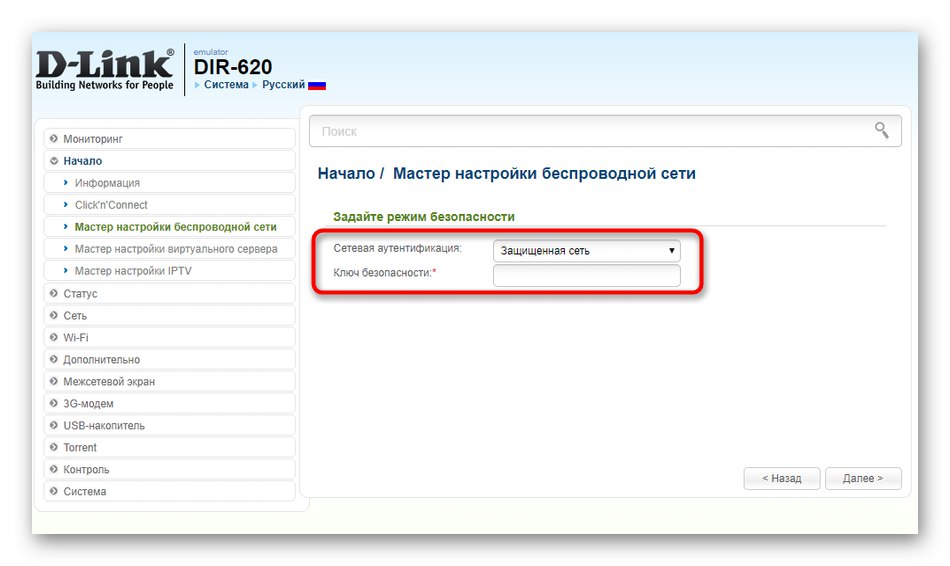
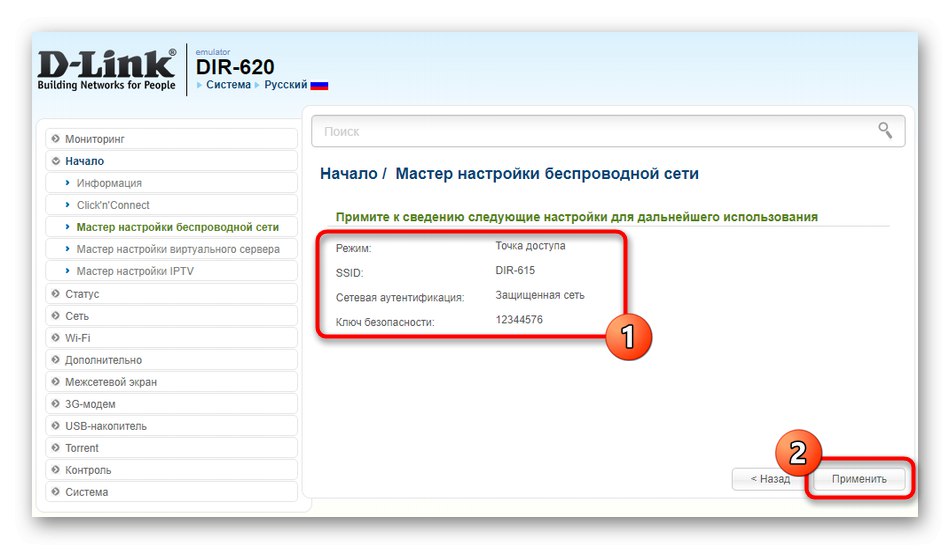
Právě zvažovaná možnost nevyhovuje všem uživatelům, protože musíte projít absolutně všemi fázemi konfigurace bezdrátové sítě. Pokud to nechcete udělat, nebo jen chcete najít alternativu, měli byste použít obvyklou manuální konfiguraci, která se stane takto:
- Procházejte levým panelem ve webovém rozhraní do sekce „Wi-Fi“.
- Zde vyberte kategorii "Bezpečnostní nastavení".
- V případě potřeby změňte typ ověřování systému na vhodný nebo doporučený typ šifrování. Pak v poli „Šifrovací klíč“ změňte své heslo a nezapomeňte, že musí mít alespoň osm znaků.
- Proveďte změny kliknutím na vyhrazené tlačítko.
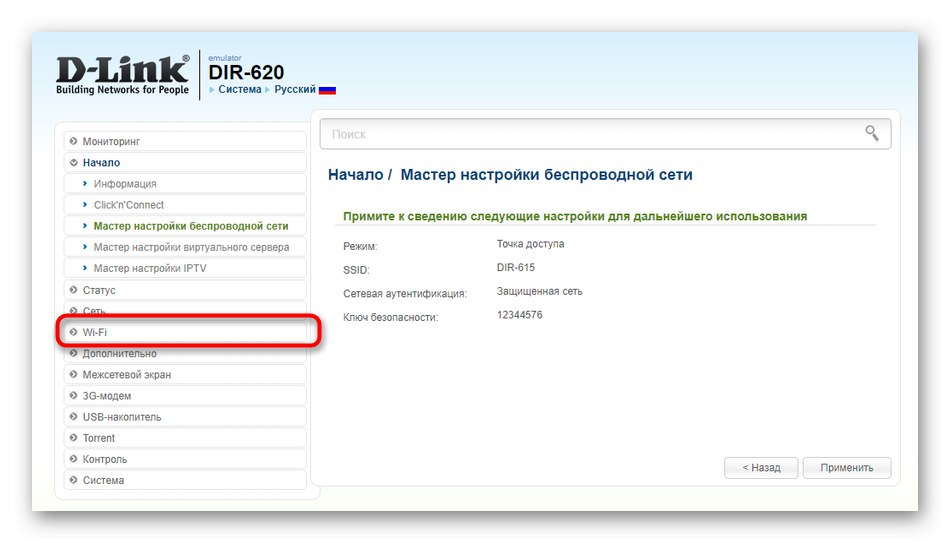
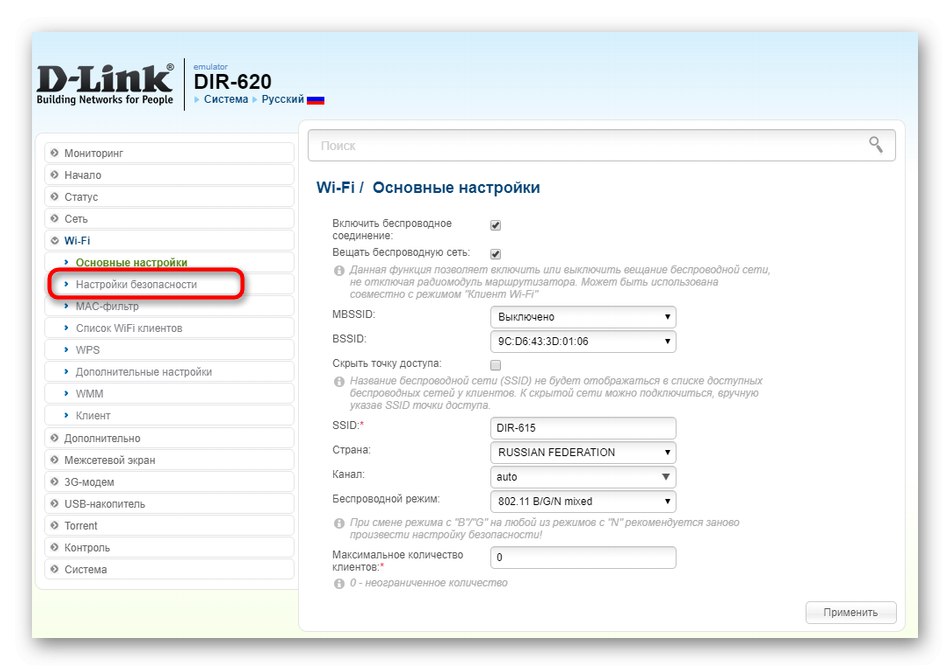
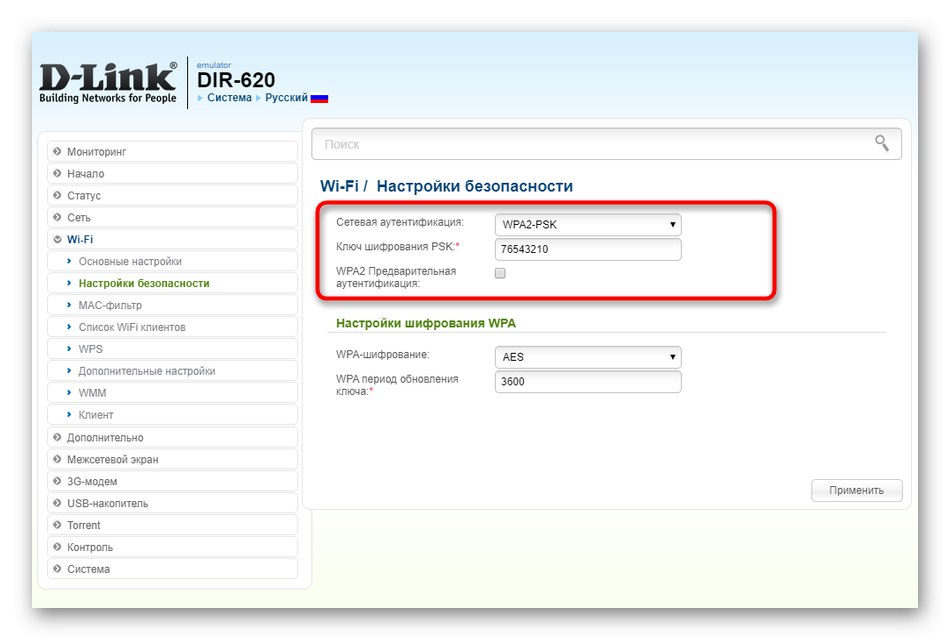
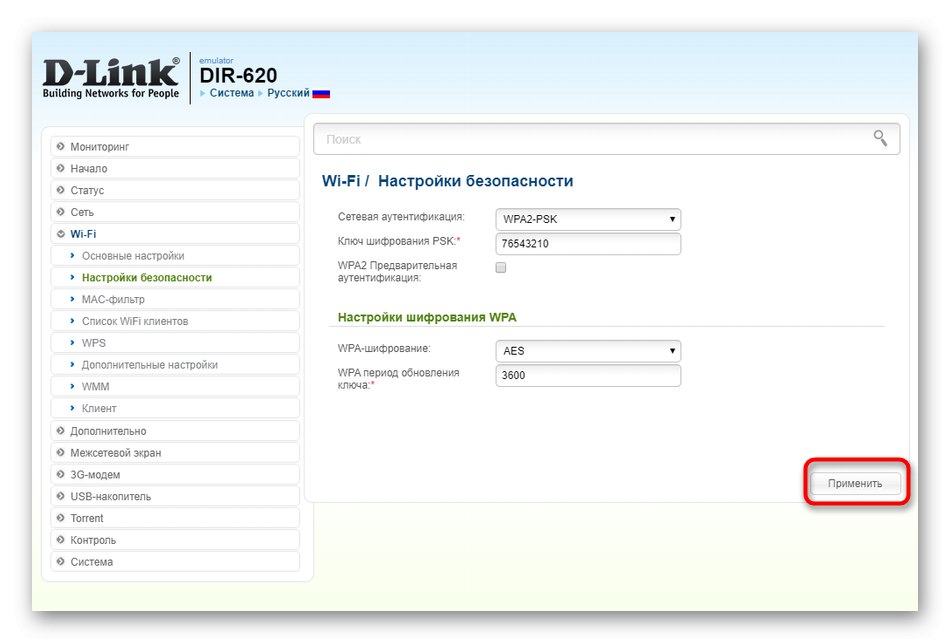
Šifrovací klíč bude aktualizován během několika minut bez nutnosti restartovat router. Chcete-li však nyní odpojit aktuální klienty, stojí za to poslat router k restartu.
Možnost 3: TP-Link
Na závěr chceme hovořit o dalším populárním výrobci síťových zařízení, která si zákazníci MGTS aktivně kupují. Produkty TP-Link jsou nastaveny přibližně stejným způsobem jako výše popsané příklady, včetně triviálního postupu pro změnu hesla Wi-Fi.
- První metoda je podobná té, o které jsme mluvili při analýze D-Link, a spočívá v projití procedurou rychlého nastavení. V TP-Link však budete muset spolu s Wi-Fi nakonfigurovat kabelovou síť. Chcete-li to provést, klikněte na sekci "Rychlé nastavení".
- Spuštění průvodce potvrďte kliknutím na tlačítko "Dále".
- Vyberte provozní režim označením značkou "Bezdrátový router"... Projděte všechny kroky konfigurace, dokud nevytvoříte přístupový bod.
- Nastavte vhodný typ ochrany a současně do pole zadejte heslo.
- Zkontrolujte aktuální konfiguraci a až poté použijte změny.
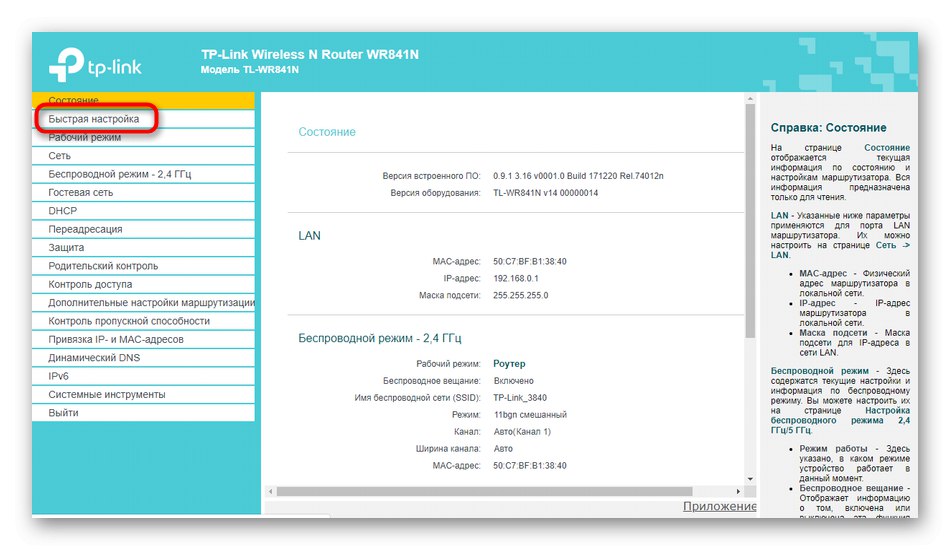
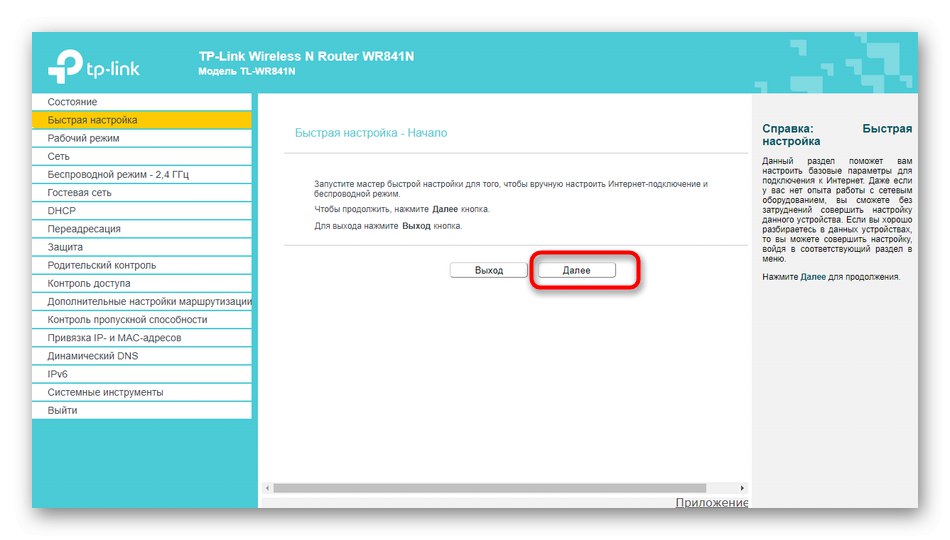
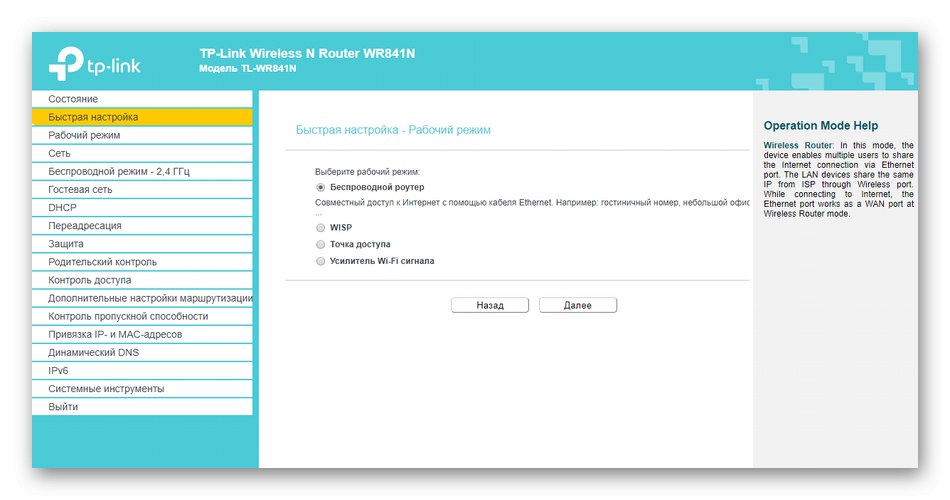
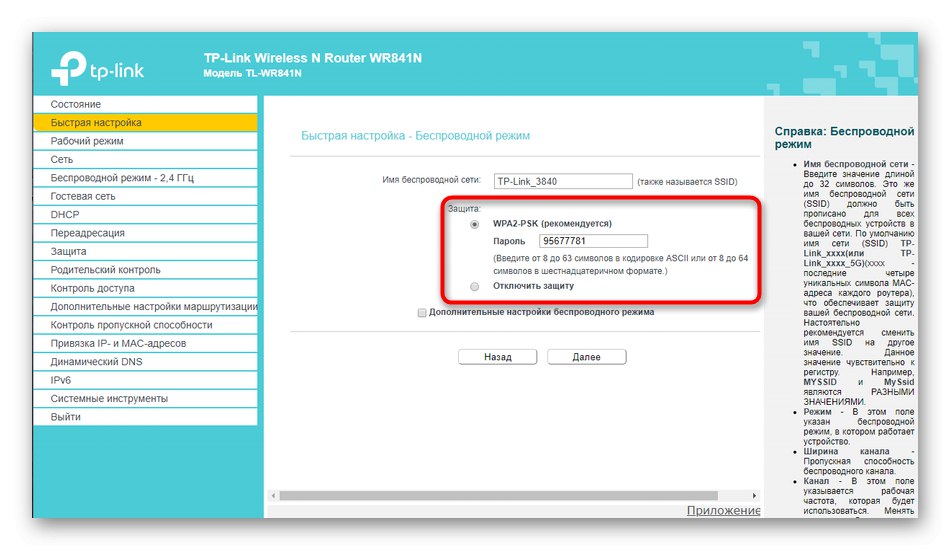
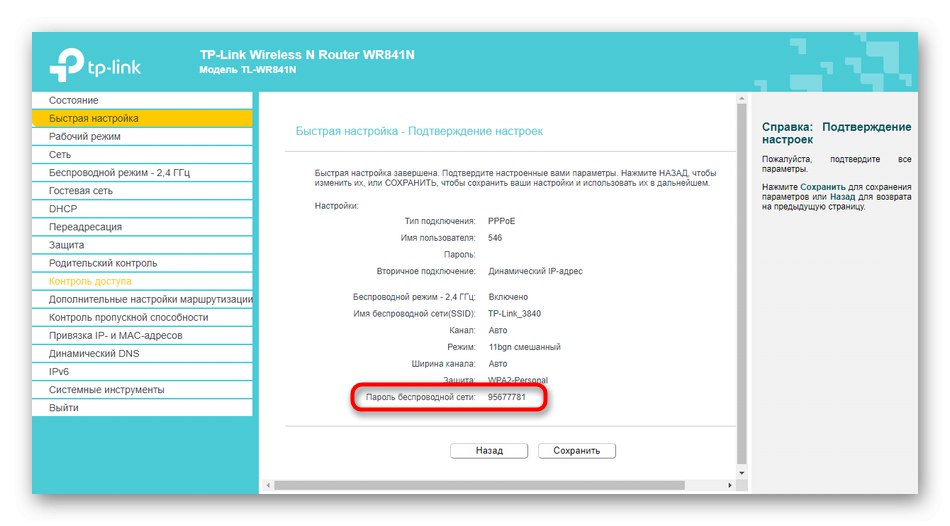
Rychlejší a přesnější způsob konfigurace ve webovém rozhraní TP-Link je manuální. Provedení doručené operace vypadá takto:
- Přes levý panel přejděte na "Bezdrátový mód".
- Otevřete kategorii „Bezdrátové zabezpečení“.
- Zadejte vhodný nebo doporučený typ šifrování a poté do pole „Bezdrátové heslo“ poskytnout nový bezpečnostní klíč.
- Přejděte dolů po kartě a klikněte na "Uložit"použít změny.
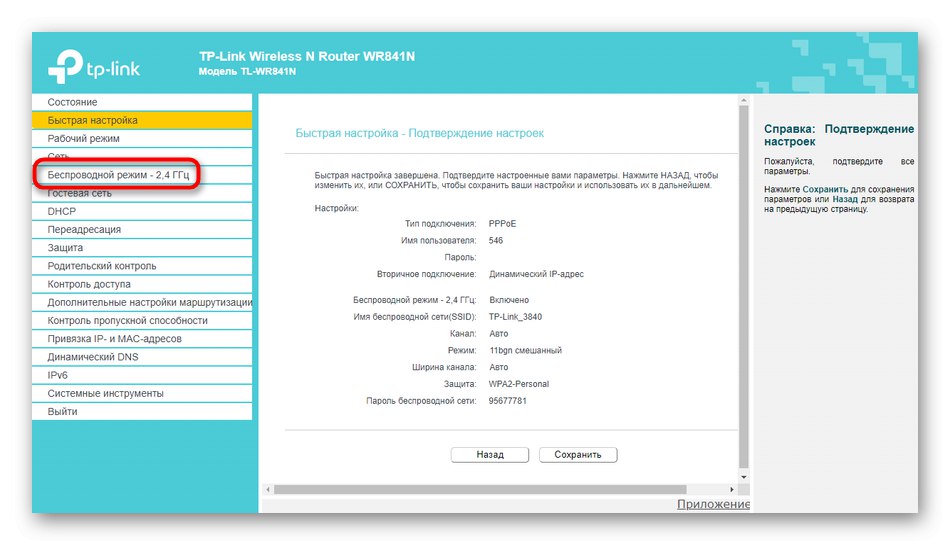
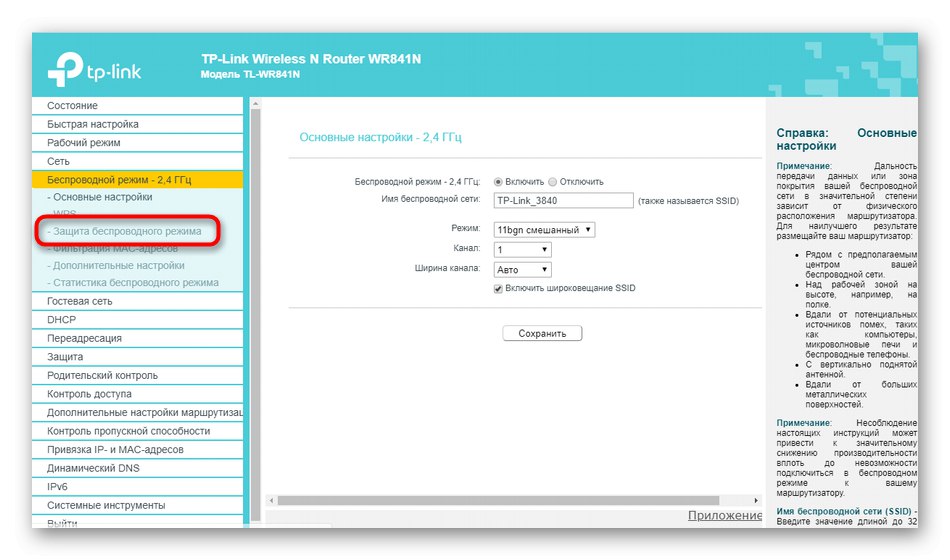
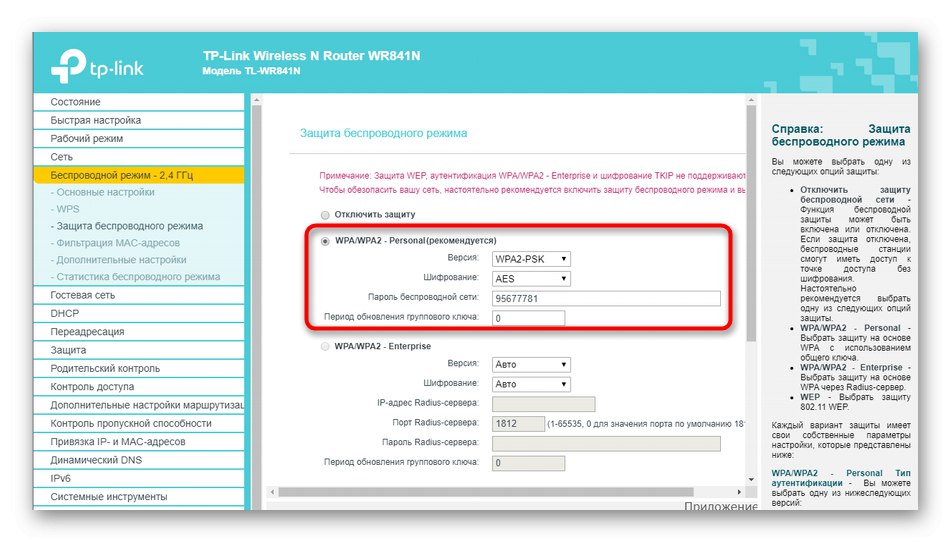
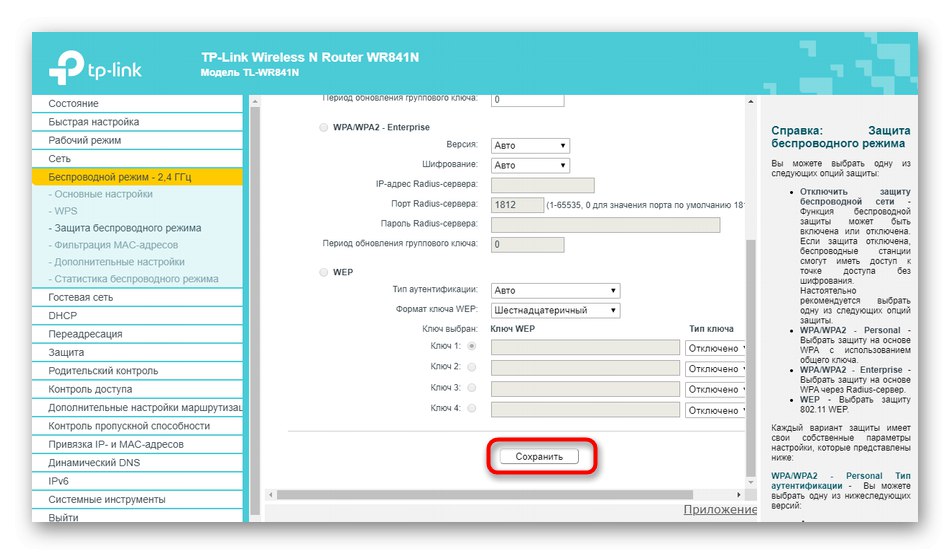
Právě jsme zjistili tři různé možnosti pro změnu hesla z Wi-Fi pro klienty poskytovatele MGTS na příkladu nejpopulárnějších routerů. Musíte si jen vybrat ten správný a postupovat podle pokynů. Majitelé zařízení, která zde nejsou uvedena, si musí jen prohlédnout příručku, aby přesně pochopili, jak změnit heslo bezdrátové sítě ve stávajícím webovém rozhraní.
Přečtěte si také: Správná konfigurace směrovačů MGTS